Instagramでは、おそらく多くのユーザーは、お気に入りの写真を公開したり、公開された写真について「いいね!」やコメントをすることが比較的多いかと思いますが、ダイレクトメッセージで他のユーザーと非公開でコメントをやり取りをすることもできます。
ダイレクトメッセージは比較的LINEのトークに近い機能ですが、メッセージの削除を相手の画面にも反映することができるなど、LINEとはちょっと違うところもあります。
あと、フォローワーでないユーザーにもダイレクトメッセージを送ることができるという点で、Twitterともちょっと違います。
今回は、ダイレクトメッセージの基本的な使用方法と注意点について書きたいと思います。
目次
ダイレクトメッセージを送信する
メッセージを送信する
メッセージを送信する場合は、まず、下のメニューバーにある「![]() 」をタップした状態でホーム画面の右上にある「
」をタップした状態でホーム画面の右上にある「![]() 」をタップします。
」をタップします。
続いて、画面下の「+ 新しいメッセージ」をタップします。
![]()
すると、するとフォロワーの一覧が表示されるので、ここで相手を選択するか宛先を入力します。
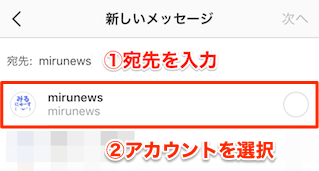
あとは、メッセージを入力し送信すれば完了です。送信先のリストにはフォロワーしか表示されませんが、それ以外のユーザーも宛先から検索して追加できます。
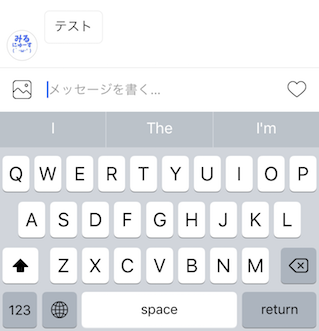
画像を送信する
まず、下のメニューバーにある「![]() 」を選択し、選択した写真をフィルタで装飾してから「次へ」をタップします。
」を選択し、選択した写真をフィルタで装飾してから「次へ」をタップします。
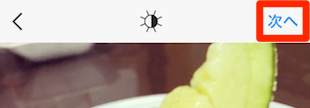
続いて、「新規投稿 V」をタップします。
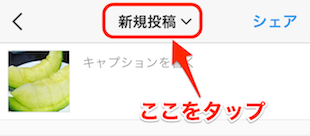
すると、メニューが出てくるのでダイレクトメッセージを選択します。
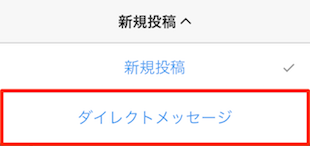
次に、送信したい相手を選択します。この場合も、フォロワーだけでなく、それ以外のユーザも宛先から検索して追加することができます。
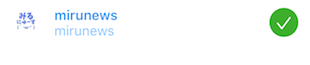
すると、「宛先」に選択したユーザーの名前が追加されるので、それを確認して「送信」をタップします。これで完了です。
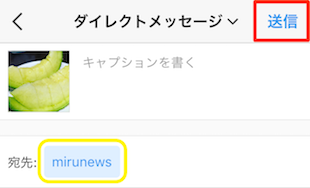
ホーム画面の右上にある「![]() 」からでもダイレクトメッセージで画像を送ることができます。
」からでもダイレクトメッセージで画像を送ることができます。
まず、ホーム画面の右上にある「![]() 」→「+ 新しいメッセージ」をタップして、画像を送信したいアカウントを追加します。
」→「+ 新しいメッセージ」をタップして、画像を送信したいアカウントを追加します。
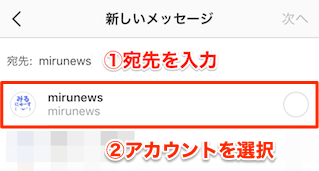
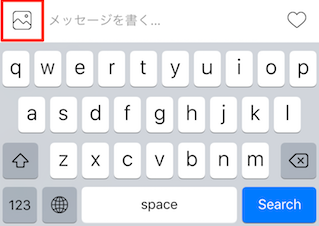
次に、送りたい画像を選択して「↑」をタップします。
これで画像の送信は完了です。
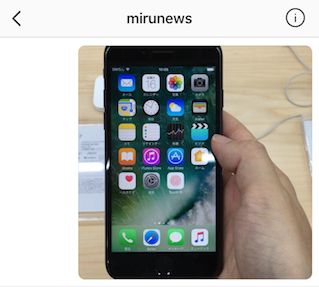
プロフィール画面からでも送れる!
ダイレクトメッセージを送信したい相手のプロフィール画面からでも送ることができます。
まず、相手のプロフィール画面の右上にある「![]() 」をタップします。
」をタップします。
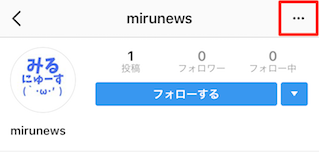
あとは、「メッセージを送信」を選択すればOKです(ノ)・ω・(ヾ)
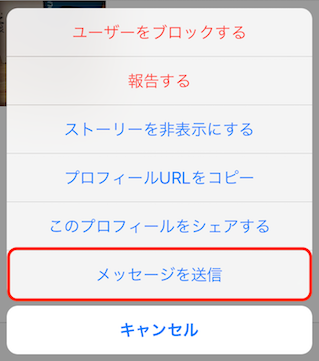
ダイレクトメッセージを確認する
送受信したダイレクトメッセージは、ホーム画面の右上にあるボタンから確認することができます。ダイレクトメッセージを受信した時は、受信したダイレクトメッセージの数が表示されます。
ダイレクトメッセージは相手ごとに分けて表示され、未読のものは左側に青丸がつきます。
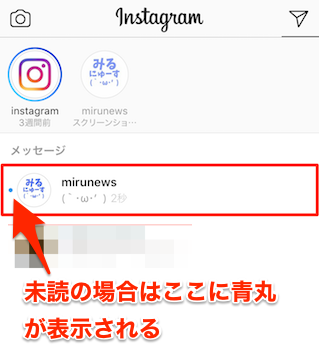
一覧の中から見たい相手とのダイレクトメッセージを選択すると、内容を確認することができます。

構造的には、LINEのトークの管理に似ているので、普段から主にLINEを使っている人でも、Instagramしか使っていない友達とのやり取り用に使えるのではないかと思います。
公開済みコメントにダイレクトメッセージで返信する
既に公開済みのコメントに対してダイレクトメッセージで返信することもできます。自分が送るコメントだけは非公開にしたいとか、その投稿について個人的に話したいという時などに便利です。
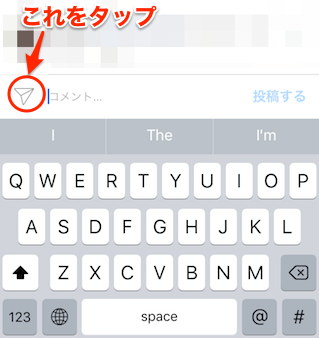
続いて、「@アカウント名」+スペースを入力した上でコメントを入力して「送信」をタップすれば完了です。
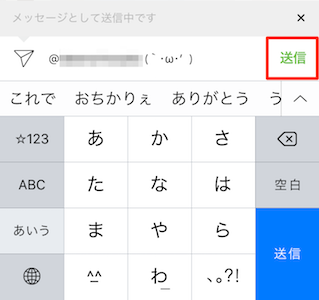
ダイレクトメッセージでも、コメントと同様にアカウントの前に “@” を入力する必要があります。
ダイレクトメッセージを削除する
ダイレクトメッセージを削除するためには、まず、下のメニューバーにある「![]() 」→「
」→「![]() 」をタップして削除したいダイレクトメッセージを左にスワイプして「削除」をタップすればOKです。
」をタップして削除したいダイレクトメッセージを左にスワイプして「削除」をタップすればOKです。
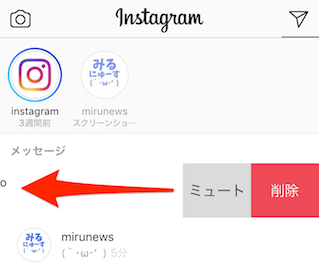
この場合は、相手の受信箱からメッセージが消えることはありませんし、削除後もその相手からのメッセージを受信することができます。
ダイレクトメッセージの送信を取り消す
Instagramで送信したダイレクトメッセージを削除すると、相手のトーク画面にも反映されます。これが、Instagramの大きな特徴であり、凄いところです(`・ω・′ )
削除方法もめちゃくちゃ簡単です!削除したいメッセージを長押しして「送信を取り消し」をタップすればOKです。
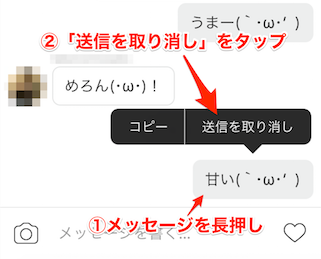
画像もこの通り楽々削除できます。ちなみに、リンクも取り消しできます。

削除した後に相手のアカウントで確認すると、先ほど削除したメッセージや写真が見事に消えています(`・ω・′ )

「間違えて違う写真を送ってしまった」「間違えて別の人にメッセージを送ってしまった」「このメッセージ送ったけど、気が変わった」などという時に、すぐに削除して対応することができるので、わざわざ送ったメッセージについて弁解する必要もありません。
もっとも、相手が確認した後にメッセージを削除しても意味が無いので、可能な限り早めに対応したほうが良いでしょう(`・ω・′ )
知らない人からのダイレクトメッセージはどうする?
Instagramでは、フォロワー以外の知らない人からもダイレクトメッセージを受信することができます。この辺は、Twitterと異なりますね。
知らない人からのダイレクトメッセージを受信した時は、ダイレクトメッセージの管理画面に「〜さんからのメッセージリクエスト」が表示されます。
それをタップすると、
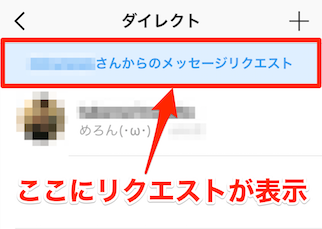
誰からのメッセージかを確認することができます。
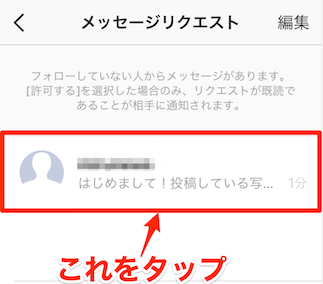
続いて、そのメッセージ内容を参考にメッセージを「拒否」するか「許可」するかを選択することができます。
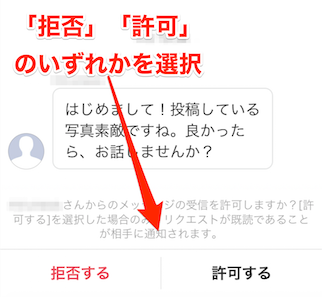
許可すると、以後ミュートでもしない限り、その相手のメッセージを受信する度に通知が届くようになります。許可する際は注意が必要ですね。
もっとも、拒否をした場合は、その後そのユーザーからのメッセージを受信できなくなるので、何でもかんでも拒否するのもちょっと考えものです。許可をしても、後で困ったことになった場合はミュートすればプッシュ通知は来なくなるので、特に異常がなければ許可しても良いんじゃないかと思います。
許可をすると、相手のトーク画面では、既読を示す目のマークが表示されます(°ω°)
Instagramのダイレクトメッセージは、TwitterやLINEにはない特徴があっておもしろいと思います。気になる方は、ダイレクトメッセージも普段のコミュニケーションに取り入れてみてください(`・ω・′ )

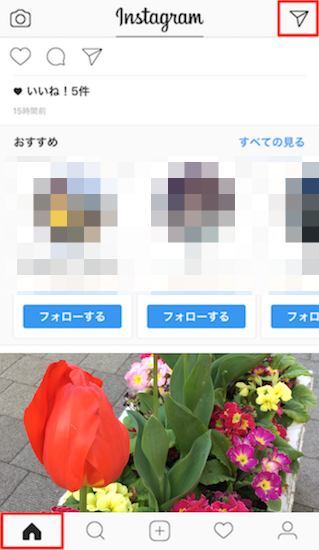
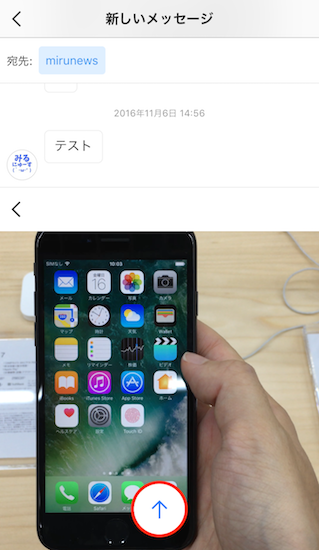
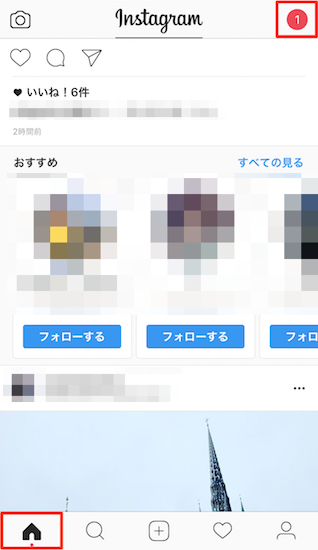
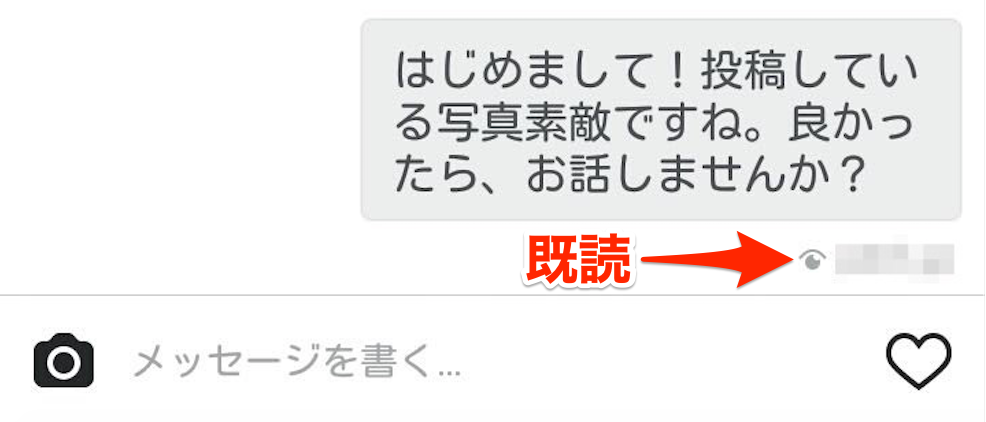
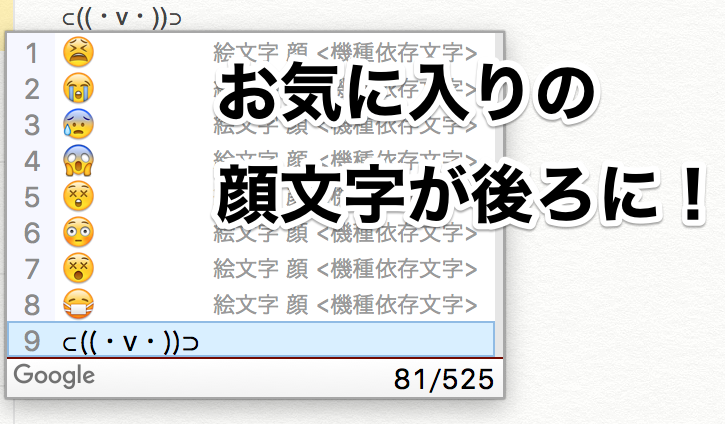
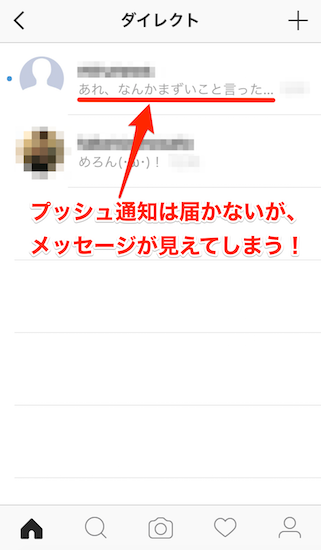
コメント